如何在excel中创建动态超链接?
要创建可以修改指定链接的动态超链接,需要使用 Excel 的 HYPERLINK 函数。此功能允许您指定指向工作簿中的网址或单元格的链接。
在本教程中,我们将学习如何为此编写公式。
编写公式来创建动态超链接(网址)
您可以使用以下步骤来执行此操作。
- 首先在单元格中输入 HYPERLINK 函数。
- 之后,在第一个参数中,引用要更新超链接地址的单元格,例如单元格 B1。
- 然后,在第二个参数中,为链接中的链接输入一个友好名称。
- 最后,输入右括号并按 Enter 键。
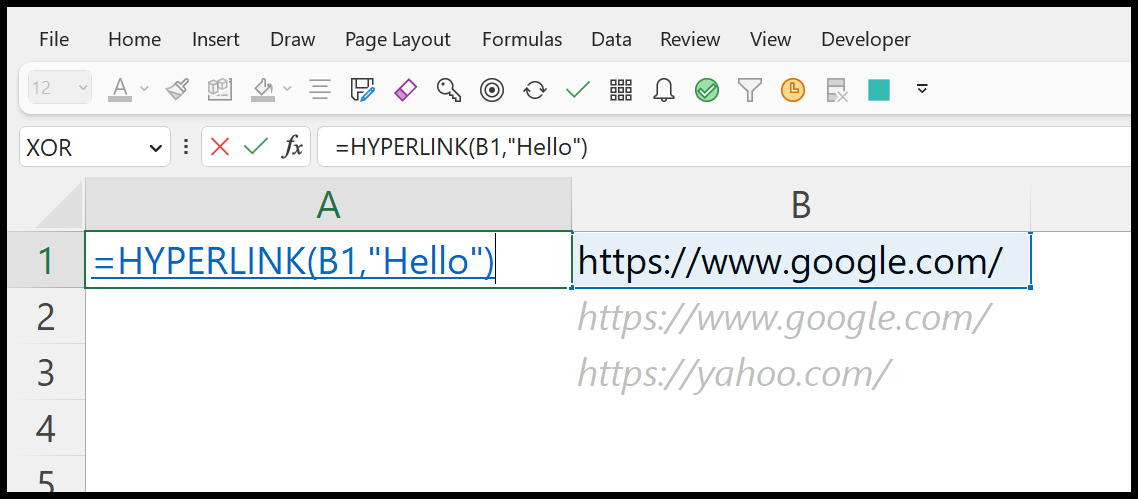
=HYPERLINK(B1,"Hello")在单元格 B1 中,我们有一个用于更改网址的下拉列表。当您更改单元格 B1 中的链接地址时,公式中的链接也会更改。
为单元格地址创建动态超链接
同样,您可以为工作簿中的单元格创建动态超链接。
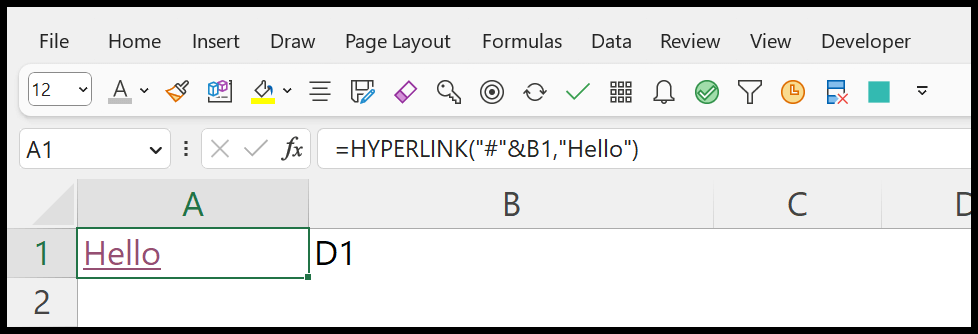
=HYPERLINK("#"&B1,"Hello")在上面的公式中,我们使用了“#”与单元格 B1 的单元格引用的组合。现在,只要更改单元格 B1 中的单元格地址,公式中的链接就会更改。